Cómo Descargar Spotify Aplicación para Mac [Guía completa]
Seguramente todo aficionado a la música ha oído hablar de lo bueno que es el Spotify plataforma es. Con las numerosas ventajas que uno puede disfrutar al suscribirse a un plan pago: millones de canciones y podcasts, saltos ilimitados, escucha sin conexión, etc., uno disfrutaría escuchando sus favoritos. Sin embargo, es posible que todavía solo lo hayas disfrutado en tu dispositivo móvil. Hace Spotify ¿Tienes una aplicación de escritorio? ¿Puedes conseguir el Spotify aplicación en Mac?
En realidad, instalar el Spotify aplicación para Mac es demasiado fácil y usarlo también puede ser tan sencillo como lo que has estado haciendo a través de tu dispositivo móvil. Entonces, ¿cómo conseguir el Spotify aplicación en Mac? Esta publicación se centrará en los detalles sobre el Spotify aplicación para Mac: un tutorial sobre cómo se puede instalar la aplicación en su Mac y cómo se puede descargar contenido, las funciones de la aplicación y todo lo demás. Empecemos.
Contenido del artículo Parte 1. Por qué usarlo Spotify Aplicación para MacParte 2. Cómo llegar Spotify en MacParte 3. Características del Spotify Aplicación para MacParte 4. Consejos para usar Spotify Aplicación para MacParte 5. Bonificación: Cómo descargar Spotify Canciones en Mac GratisParte 6. Resumen
Parte 1. Por qué usarlo Spotify Aplicación para Mac
¿Puedes conseguir el Spotify aplicación en Mac? La respuesta es sí. Antes de que aprendamos cómo llegar Spotify aplicación para Mac, primero comprendamos por qué los usuarios querrían usar Spotify en Mac. El Spotify La aplicación para Mac ofrece una variedad de características y beneficios que mejoran la experiencia de transmisión de música. Estas son algunas de las principales razones para utilizar el Spotify aplicación en Mac:
1. Interfaz de usuario y experiencia mejoradas: Diseñado para uso de escritorio, el Spotify La aplicación para Mac ofrece una interfaz más grande e intuitiva en comparación con la versión web. Esto facilita la navegación y el acceso a su biblioteca de música, listas de reproducción y configuraciones.
2. Mejor calidad de sonido: La aplicación de escritorio admite una mayor calidad de transmisión en comparación con el reproductor web. Spotify Los usuarios Premium pueden disfrutar de velocidades de hasta 320 kbps, que es una mejor calidad que el reproductor web.
3. Funciones premium: Planta de Spotify La aplicación para Mac incluye funciones como fundido cruzado y reproducción sin interrupciones para una experiencia auditiva más fluida entre pistas. Además, personaliza tu experiencia auditiva con el integrado Spotify igualada para ajustar el sonido a tus preferencias.
4. Mejor rendimiento: La aplicación de escritorio está optimizada para el rendimiento y, en general, se ejecuta de manera más fluida y eficiente que la versión web, que puede verse afectada por el rendimiento del navegador y otras extensiones en ejecución.
5. Actualizaciones periódicas y soporte: Mejoras continuas: Spotify actualiza periódicamente la aplicación de escritorio con nuevas funciones, mejoras de seguridad y mejoras de rendimiento. Esto garantiza que tenga acceso a las funciones más recientes y una experiencia de usuario segura.
Usando el Spotify La aplicación para Mac tiene muchas ventajas sobre el reproductor web, incluida una mejor calidad de sonido, funciones de reproducción avanzadas y una interfaz de usuario optimizada. Ya seas un oyente ocasional o un amante de la música serio, el Spotify en Mac puede mejorar tu experiencia general de transmisión de música. A continuación, echemos un vistazo a cómo descargar el Spotify aplicación para Mac.
Parte 2. Cómo llegar Spotify en Mac
Como llegar Spotify en Mac? Hay dos maneras de usar Spotify en Mac: instalar el Spotify aplicación para Mac o usando la Spotify reproductor web en su navegador. Instalación del Spotify app en Mac es un proceso simple que mejora enormemente tu experiencia de transmisión de música con mejor calidad de sonido, escucha sin conexión y una interfaz de usuario optimizada.
En esta sección del artículo, presentaremos estos dos métodos para obtener Spotify en Mac, y puedes instalarlo fácilmente en tu Mac y comenzar a disfrutar Spotify.
Instalación de la Spotify Aplicación para Mac
Nuestra primera agenda aquí es descubrir cómo instalar el Spotify aplicación para Mac. En realidad, suele ser bastante difícil conseguir la aplicación a través de la Mac App Store, ya que está disponible en iOS y no en MacOS. Por lo tanto, para completar la descarga, uno debe dirigirse a la página oficial. Spotify sitio web. Luego se debe seguir el siguiente procedimiento.
Paso 1. En el navegador de tu MacBook, dirígete a Spotify. Com.
Paso 2. En la parte superior del menú de la pantalla, debería poder ver el mensaje "Descargar”Opción de inmediato. Haga clic en este botón.
Paso 3. Para comenzar a descargar el Spotify aplicación para Mac, el “PermitirSe debe tocar el botón ”en la ventana que aparecerá en la pantalla.
Etapa 4. Una vez descargado, se verá una carpeta zip. Descomprime esto y colócalo debajo de "Descargas”Carpeta en tu MacBook.
Paso # 5 Haga doble clic en el archivo de instalación. Esto le permitirá iniciar el proceso de instalación. Después de la instalación completa de la aplicación, debería abrirse automáticamente.
Paso 6. Golpea el "Iniciar sesión”Para finalmente poder iniciar sesión en su cuenta a través de sus credenciales.
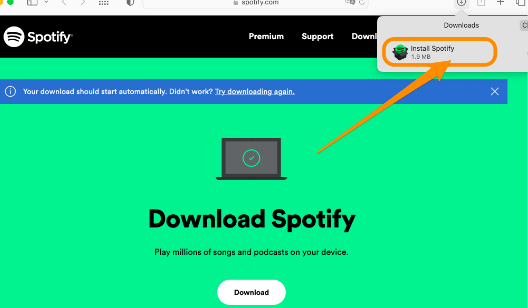
Después de completar lo anterior, ahora debería poder utilizar el Spotify aplicación para Mac y comienza a escuchar increíbles Spotify ¡contenido! Solo recuerda que al instalar la aplicación, tu MacBook debe estar conectada a una red Wi-Fi estable para evitar problemas en el camino. Además, tu MacBook también debe tener suficiente espacio de almacenamiento libre. Nota: Si en caso de que Spotify La aplicación para Mac no se inicia, simplemente elimine la versión descargada y vuelva a hacer lo anterior.
Usando el Spotify Reproductor web
Aunque nuestro enfoque aquí es discutir más sobre la Spotify aplicación para Mac, sabemos que también te estarás preguntando cómo puedes intentar usar la Spotify reproductor web. No te preocupes. ¡Te tenemos! A veces, es posible que sienta que instalar aplicaciones es una actividad un poco tediosa. Afortunadamente, Spotify También se puede acceder al contenido no solo desde la propia aplicación sino también a través de su reproductor web. Si desea intentar utilizar el Spotify reproductor web, puede consultar lo siguiente.
Paso 1. Dirigirse a spotify.com a través del navegador de su MacBook.
Paso 2. Una vez que estés en el Spotify pantalla del reproductor web, simplemente presione el botón "Iniciar sesión".
Paso 3. Proporcione su Spotify detalles de la cuenta para continuar con el inicio de sesión.
Al iniciar sesión exitosamente, finalmente deberías poder acceder a tu biblioteca y buscar el contenido que deseas comenzar a escuchar.
Parte 3. Características del Spotify Aplicación para Mac
Además de compartir contigo cómo puedes instalar y descargar el Spotify aplicación para Mac y cómo puede utilizar la Spotify reproductor web, ahora resaltaremos las funciones que puede disfrutar fuera de la aplicación. Tenga en cuenta que la mayoría de estos elementos sólo se pueden disfrutar en la aplicación y no en el reproductor web.
- Puede aprovechar las sesiones grupales en las que puede enviar enlaces a sus amigos cercanos para que puedan transmitir sus favoritos juntos. Para obtener más información, consulte: Cómo empezar Spotify Sesión grupal con amigos (2024)
- La capacidad de cambiar el altavoz externo en el ícono del dispositivo.
- Hay un Spotify Ecualizador que te permite escuchar las canciones y suena mejor: ajustar el volumen, etc.
- Incluso puedes ajustar la calidad de la música según tus preferencias cuando se trata de transmitir canciones a través de la aplicación.
Parte 4. Consejos para usar Spotify Aplicación para Mac
Una vez que descargues el Spotify aplicación para Mac, usarla es bastante simple. Sin embargo, hay algunas cosas que debes tener en cuenta. Si en caso de que le resulte molesto que el Spotify La aplicación en Mac continúa ejecutándose automáticamente cada vez que abres tu MacBook, debes saber que hay una manera de detenerlo. Simplemente siga la siguiente guía.
Paso 1. Dirigirse a "Spotify Preferencias.
Paso 2. Pase el mouse hasta la parte inferior de la página. Deberías ver el "Mostrar configuración avanzada" opción. Selecciona Esto.
Paso 3. Bajo "Inicio”, presione el menú desplegable y seleccione “No.
Parte 5. Bonificación: Cómo descargar Spotify Canciones en Mac Gratis
Ahora quizás sepas cómo descargar Spotify aplicación para Mac. Es un hecho conocido que una vez que te suscribiste a uno de Spotify Premium, podrás disfrutar de grandes ventajas, incluida la posibilidad de escuchar canciones en modo fuera de línea. Sin embargo, una vez que caduque la suscripción, las canciones descargadas desaparecerán. Si está pensando en mantenerlos disponibles para siempre, incluso en cualquier dispositivo que posea, es necesario que busque ayuda de aplicaciones como TunesFun Spotify Music Converter. ¿Qué es capaz de hacer esta herramienta profesional?
Planta de TunesFun Spotify Music Converter es una gran aplicación que elimina la protección DRM y hace que las canciones sean accesibles en cualquier reproductor multimedia y en dispositivos. Esta aplicación incluso tiene el poder de transformar canciones a formatos comunes como MP3, WAV, FLAC y AAC. La velocidad de conversión de esta aplicación es lo suficientemente rápida para promover tanto la eficiencia como la conveniencia. Además, los usuarios no deben preocuparse por la calidad de los archivos resultantes, ya que se mantendrá la calidad 100% original. Incluso se conservarán los detalles de los metadatos y las etiquetas ID3.
¿Qué tiene de bueno el TunesFun Spotify Music Converter es que esta aplicación se actualiza constantemente. Por lo tanto, los usuarios pueden estar seguros de que solo obtendrán la mejor experiencia. En caso de que sea necesario, el soporte técnico también está siempre disponible. ¡Haga clic en el botón a continuación para probarlo gratis ahora!
Instalación de la TunesFun Spotify Music Converter Tanto en Mac como en PC con Windows es fácilmente posible. Sus funciones de navegación son sencillas lo que facilita su manejo. Eche un vistazo a la siguiente guía sobre cómo se pueden realizar la conversión y la descarga usándola.
Paso 1. Instala el TunesFun Spotify Music Converter y abrir una vez hecho. Comenzar subiendo el Spotify canciones para ser procesado.

Paso 2. Seleccione su deseado formato de salida y no olvide configurar la ubicación de la carpeta de salida para usar.

Paso 3. Golpea el "Convertir”Botón una vez que esté todo bien con la configuración. La aplicación comenzará a transformar los importados. Spotify canciones de inmediato. Mientras esto esté en curso, la eliminación del cifrado DRM de las canciones también se producirá al mismo tiempo.

Una vez que el proceso haya finalizado, podrás tener DRM libre y convertido Spotify canciones disponibles en tu MacBook. También será posible transferirlos a otros dispositivos de su propiedad.
Parte 6. Resumen
De hecho, conocer los detalles sobre el Spotify La aplicación para Mac te ayudará a tener una experiencia de transmisión de música más sorprendente. Es bueno saber que además de utilizar la aplicación, el reproductor web también funciona de la misma manera. Esta es definitivamente una buena forma de escuchar canciones para aquellos a quienes no les gusta instalar aplicaciones. Sumado a esto, si has sentido curiosidad por mantener Spotify canciones para siempre, recuerda siempre que hay aplicaciones geniales como la TunesFun Spotify Music Converter que se puede utilizar.
Comente